Slik endrer du lysstyrken og alarmvolumet på din ekko-visning

Echo Show er en enhet for hele familien å dele, noe som betyr at du vil sørge for at alle kan se begge og hør det. Slik justerer du lysstyrkeinnstillingene, deaktiverer den adaptive lysstyrken og endrer volumet av alarmer.
Endre lysstyrken
Endring av lysstyrken på ekkovisningen er den enkleste. Sveip ned fra toppen av skjermen for å se en samling av raske snarveier. Sveip glidebryteren til venstre og høyre for å justere lysstyrkenivået.

Echo Show vil også automatisk justere sin egen lysstyrke basert på belysningen i rommet. Denne funksjonen kalles "adaptiv lysstyrke". I hovedsak, når du justerer lysstyrken, vil Echo Show forsøke å opprettholde lysstyrkenivået i forhold til lyset i rommet, selv om det endrer hvor lyse skjermen egentlig er. De fleste moderne smarttelefoner bruker samme funksjon. Det er nyttig, slik at du ikke trenger å justere lysstyrken manuelt når solen går ned.
Din Echo Show lever imidlertid innendørs, så du vil kanskje ikke at den skal endre lysstyrken, bare fordi du slår på en lampe. Hvis du vil slå av adaptiv lysstyrke, sveiper du ned fra toppen av skjermen og trykker på Innstillinger.

Bla ned i listen og trykk på Vis.
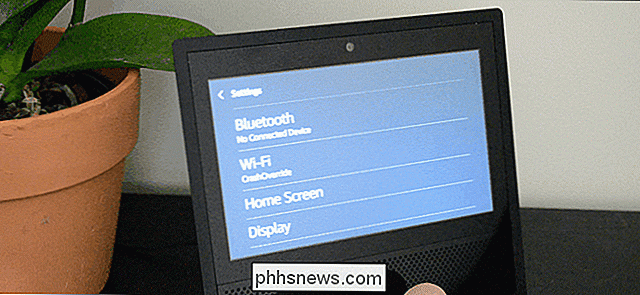
Bla til nederst på skjermen og trykk på Adaptiv lysstyrkebryter. Nå vil ekkoutstillingen forbli på samme lysstyrke, selv om belysningen i rommet endres.
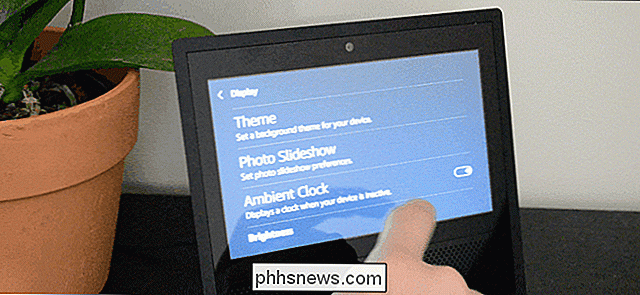
Juster volumet
Neste, ser vi på hvordan du endrer volumnivåene. Det er to typer volumnivåer på Echo Show. En for media, som filmtrailere eller YouTube-videoer, og en annen for tidtakere, alarmer og varsler. Volumknappene øverst på Echo Show vil justere medievolumet, men du kan dykke inn i Innstillinger-menyen for å justere hver enkelt.
For å gjøre dette, åpne Innstillinger-menyen igjen, bla ned og trykk på Lyder.
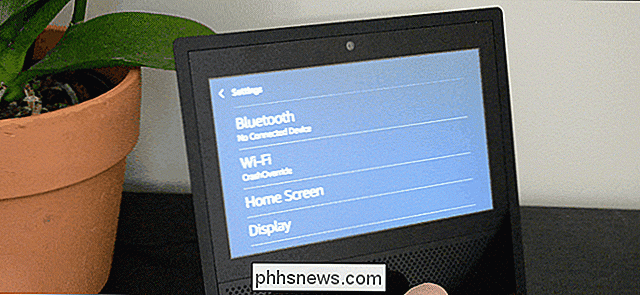
På denne siden ser du en skyveknapp for hvert volum. Skyv den merkede "Alarm, Timer og Notification Volume" for å skru dette volumet opp eller ned. Du kan også justere medievolumet mens du er her.
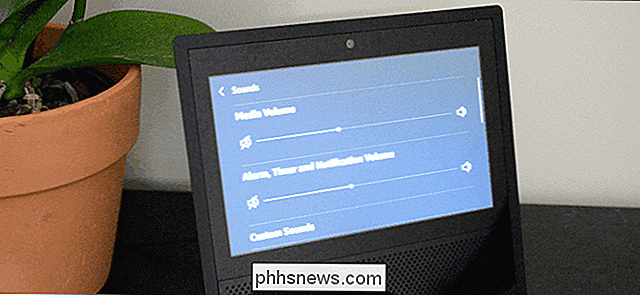
Siden volumknappene øverst bare endrer medievolumet, må du komme tilbake hit når du vil endre alarmvolumet.

Slik lager du raskt en Mac-lysbildefremvisning med forhåndsvisning
Når du dobbeltklikker på et bilde i Windows-nettleseren, kan du bruke piltastene for raskt å bla gjennom hvert bilde som mappe. Åpne et bilde i Preview på macOS, men, og å trykke på piltastene, gjør ingenting. Dette gjør det vanskelig å ha en rask lysbildefremvisning. Visst, du kan raskt lage en lysbildefremvisning med bilder, men bare for bilder du har importert der.

Hvor stort bilde kan jeg skrive ut fra min telefon eller kamera?
Det er noe spesielt med et trykt bilde. Visst, du kan dele tusenvis av bilder på Facebook, men ingen av dem vil noensinne være like spesielle som det ene bildet du henger på veggen i stuen. Nesten alle store smarttelefoner kommer med et høykvalitets kamera, men hvis du vil skrive ut en av disse bildene, hvor stor kan du blåse den opp?



